ESXi 패치 방법은 두 가지 정도인데
1. ESXi ISO 이미지로 패치하는 방법
2. 패치파일(zip)로 패치하는 방법
첫 번째 방법은 매우 간단하다 ISO를 DVD에 구워 인스톨하듯 진행하면 된다
ISO는 GA(General Available)버전만 제공되며 모든 패치를 제공하진 않는다 (꼭 GA 아닌 버전이 패치 권고로 나옴)
*아래 화면 중.. 하나만 주의 하면 아무 문제가 없다!

#[Upgrade ESXi, preserve VMFS Datastore]- > 말 그대로 설정을 유지한 채 ESXi 업그레이드
#[Install ESXi, preserve VMFS Datastore] -> 새로 설치 하지만 VMFS Datastore 유지한 채 ESXi 재설치 (모든 설정이 초기 설정되지만 VM은 살아 있단 뜻)
#[Install ESXi, overwrite VMFS Datastote] -> 새로운 시작... 가장 주의해야 한다(모든게 삭제되고 재설치된다)
위 내용은 사실... 업그레이드보단 root 패스워드 분실로 보게 될 화면이다
VMware 권고 ESXi root 패스워드 초기화 방법은 vCenter가 없다면 재설치다..ㅎ 안 믿으니 링크(https://kb.vmware.com/s/article/1317898)

말이 좀 셌다...
오늘은 두 번째 방법 zip패치파일로 ESXi 업그레이드/업데이트 방법을 소개한다
우선 VMware 계정이 필요하다!(https://customerconnect.vmware.com/patch)
[Products and Accounts] -> [Products] -> [Product Patches]

패치하고자 하는 파일을 다운로드한다 (> 확장하면 Build Number 확인할 수 있다)

*주의
vSphere ESXi 설치하기 전 또는 패치하기 전 꼭 호환성 체크를 한 뒤 진행하도록 하자!
VMware 제품 간, 또는 하드웨어의 호환성을 확인할 수 있다 (https://www.vmware.com/kr/guides.html)
*vSphere ESXi Command Line Patch Task
- ESXi Patch 패치파일(.zip) 다운로드 및 ESXi Datastote 업로드
- SSH Shell 활성화
ESXi Web Console 로그인 후 [호스트] 우클릭 [서비스]의 [SSH(Secure Shell) 사용]

ESXi Console [F2]눌러 로그인 후 [Troubleshooting Mode Options]의 [Enable SSH] 눌러 활성화(Enable ESXi Shell 후 콘솔로 진행할 수도 있다)

- SSH 접속하여 Datastore 업로드 경로의 Patch파일 확인
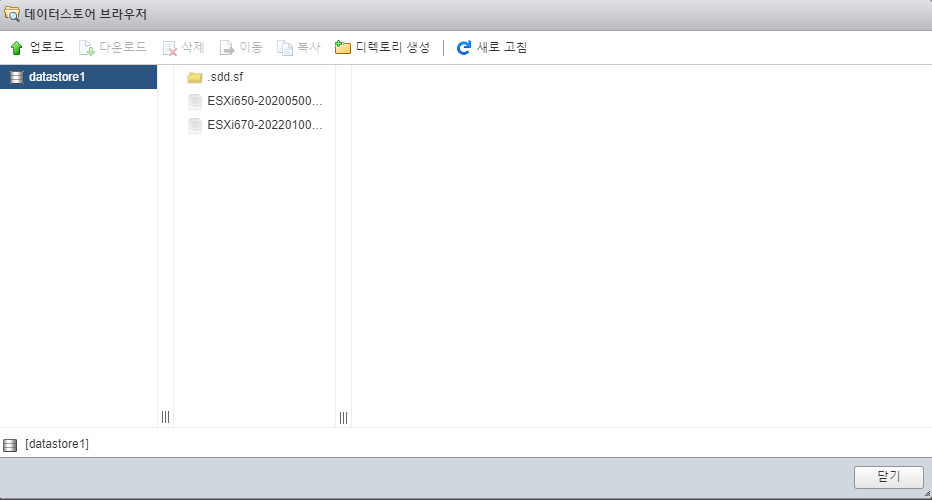

*항상 패치 전 현재 ESXi 버전은 확인하도록 하자
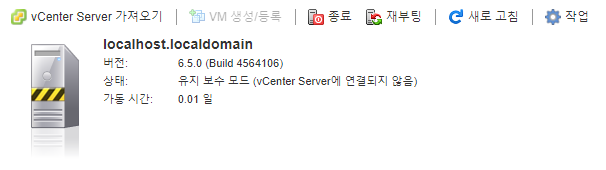
esxcli system version get #ESXi 버전 확인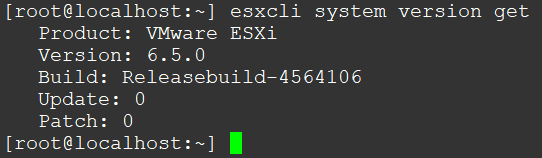
- 패치 전 호스트 유지보수모드 수행
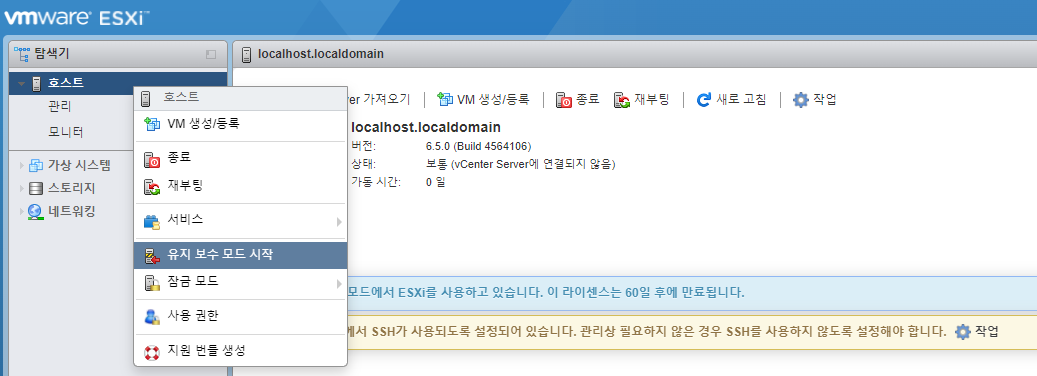
esxcli system maintenanceMode set --enable true #유지보수모드 [활성]
esxcli system maintenanceMode set --enable false #유지보수모드 [비활성]
esxcli system maintenanceMode get #유지보수모드 [설정 확인]
- ESXi vib update 명령어 수행
esxcli software vib update -d /[패치파일절대경로]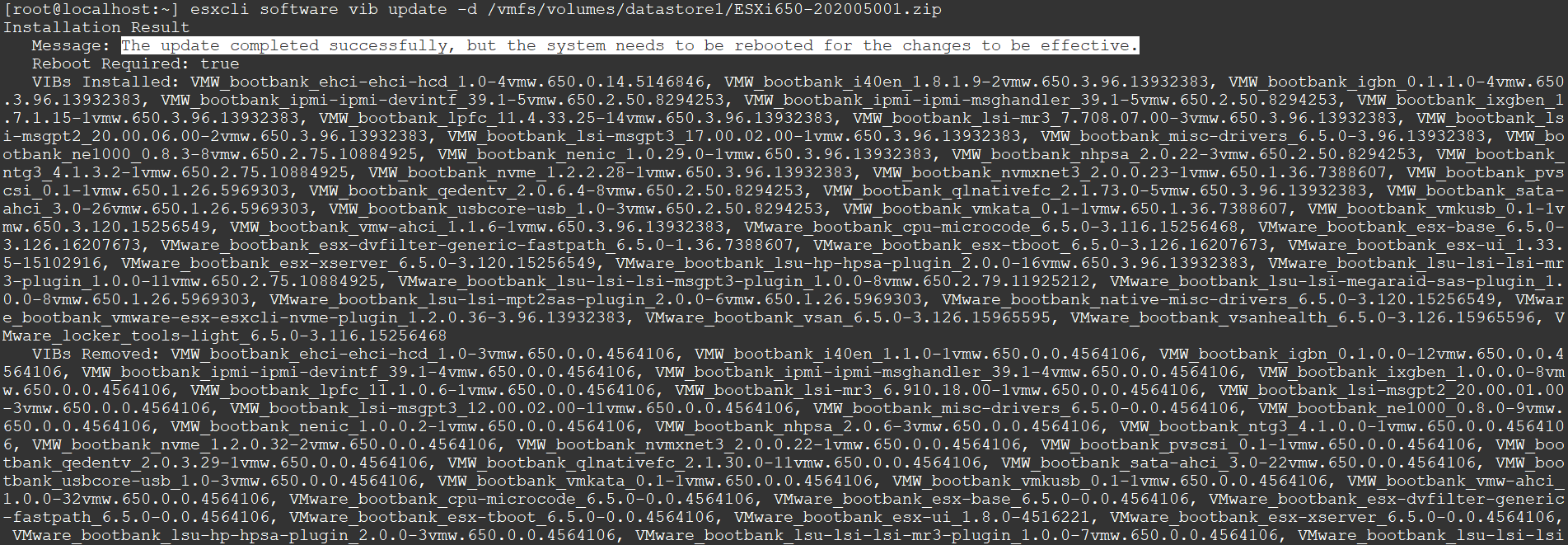
*메세지 내용만 잘 확인하면 된다, ESXi 업그레이드 패치는 재부팅이 필요하다 [reboot and enter!]
재부팅 완료 후 Version 확인!
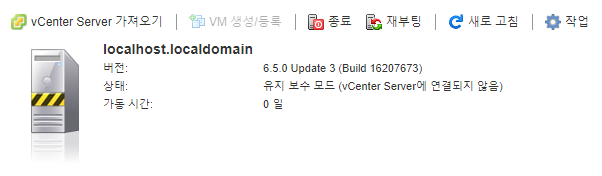
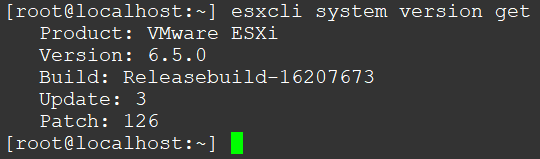
여기까지는 대부분 아무 문제없이 진행될 것이다!
vSphere ESXi Patch 작업은 한 번만 하면 된다. 최신으로... 이전에 나온 버그 릴리즈 및 보안패치가 모두 포함되기 때문이다! 굿굿 그러니 가능하다면 가장 최신 버전으로 업데이트하는 것이 가장 바람직하다
이제 문제는 위 내용처럼 많은 버전은 올라갈 때 문제가 발생한다

해당 그림은 ESXi 6.5에서 6.7로 패치를 수행 후 실패한 화면이다. ESXi 6.7부트뱅크 vib 가 필요하다는 내용
여기서 잠깐! VIB(vSphere Installation Bundle)는 ESXi 소프트웨어 패키지를 뜻한다 CentOS, RHEL의 rpm, Ubuntu의 deb
ESXi Commnad Line 패치의 방법은 두 가지인데 vib update / profile update 이다
같은 메이저 버전(6.x - 6.x) 패치의 경우 vib/profile update 모두 사용 가능하지만 메이저 버전(6.x - 7.x) 업데이트는 필수로 profile update를 사용해야 한다
- vib update = ESXi의 인스톨된 vib만 업데이트
- profile update = ESXi의 인스톨된 vib 업데이트하며 없는 vib는 설치하게 된다
profile update의 경우 다운그레이드 하더라도 profile update를 통해 설치된 vib는 제거되지 않는다
- ESXi Profile List 확인
esxcli software sources profile list -d [절대경로]업로드한 패치파일의 profile list를 확인하고 메모해둔다, Name 부분만 복사해 놓는다

*standard - 기본 패치 / no-tools - vmtools 제외한 패치 / 릴리즈 날짜 앞 s 붙는 경우 - 보안패치
- ESXi profile update 명령어 수행
esxcli software profile update -p [ProfileName] -d [패치파일절대경로]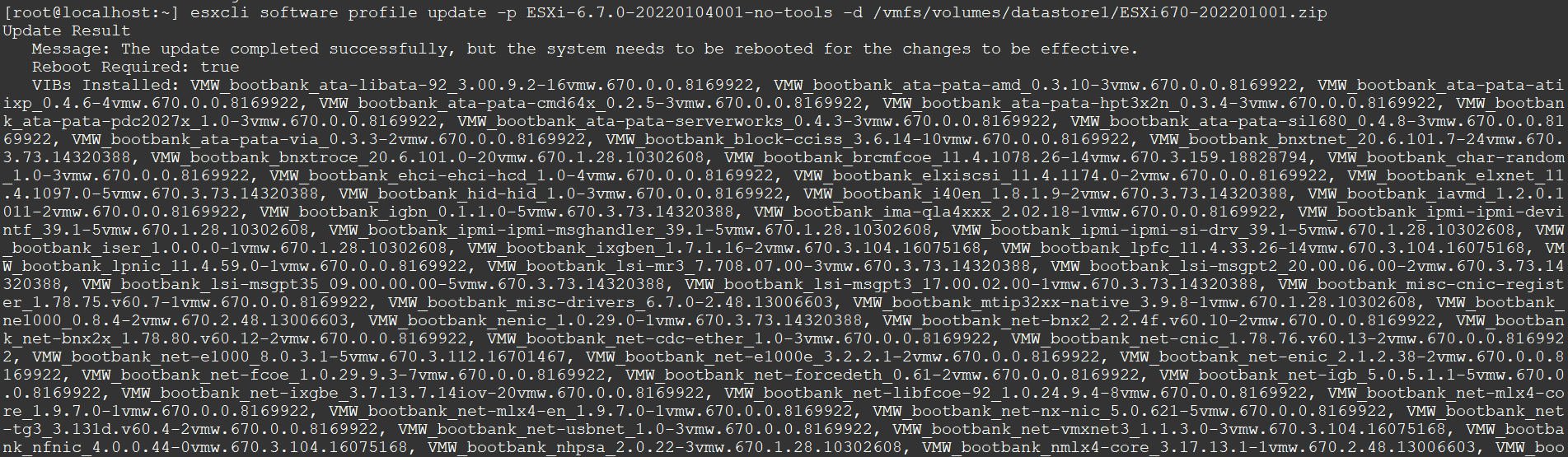
성공! Reboot!

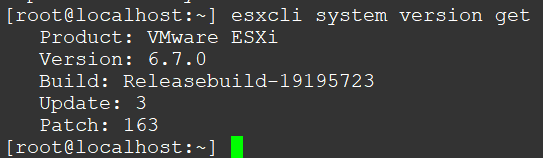
같은 방법으로 ESXi 7.x 버전으로 올리는 것 또한 가능하다! 주의할 점 또 하나는 라이선스다 조심조심
그럼 마지막 롤백 방법은?
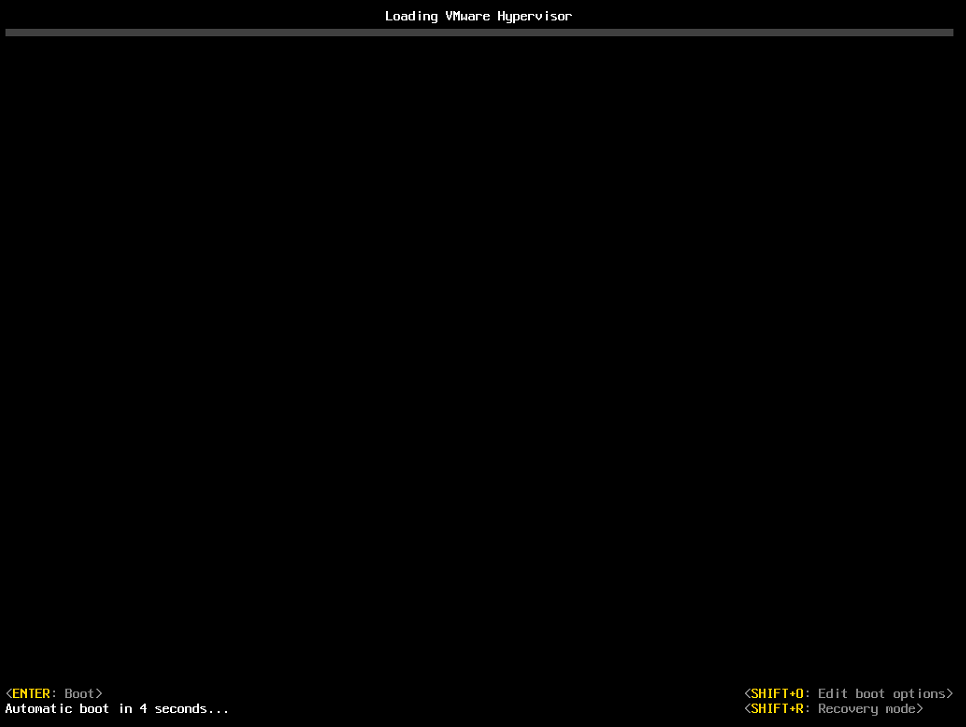
재부팅 중 [Shift+R] 누르면 패치 바로 이전 버전으로 롤백이 가능하다
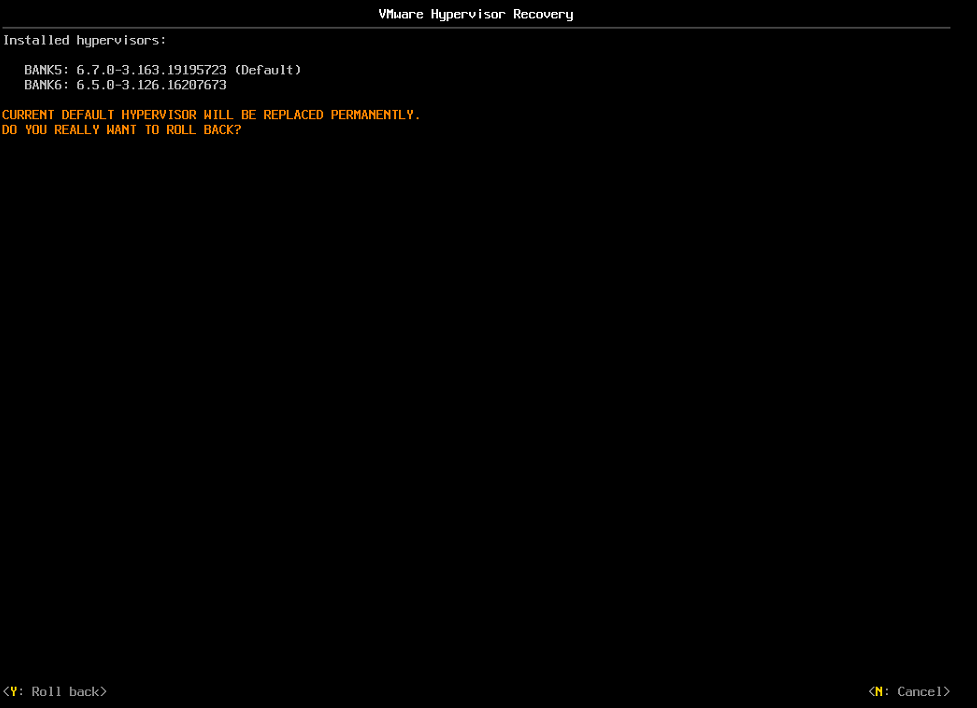
*요약
1. ESXi 패치파일 다운로드 및 데이터스토어 업로드(파일확인)
2. 유지보수모드 활성
3. ESXi Command (vib/profile) 수행 및 재부팅
4. 버전 확인 및 유지보수모드 해제
끝!
'IT Info > VMware' 카테고리의 다른 글
| VMware vSphere ESXi 무료 라이선스 발급 *22-11-11 기준 (2) | 2022.11.11 |
|---|---|
| VMware vSphere 8 출시! (0) | 2022.11.07 |
| VMware ESXi 무료 라이선스 발급 받기 (0) | 2020.11.19 |
| VMware ESXi 7 구성 변경 (OSDATA), Datastore 만들기 (0) | 2020.10.19 |
| VMware vCenter 6.5 인증서 만료 장애 (0) | 2020.10.07 |



댓글